Аппле Нумберс је згодна апликација за табеларне прорачуне која долази са мацОС, иОС и иПадОС. Бројеви раде као Мицрософт Екцел и Гоогле табеле, тако да можете пратити продају, залихе, буџете, залихе и сличне нумеричке податке.
Садржај
- Додајте помоћу Инсерт ин Нумберс на Мац-у
- Унесите функцију Сум на Мац-у
- Користите брзу формулу у Нумберс на иПхоне-у и иПад-у
- Унесите функцију Сум на иПхоне и иПад
Да бисте анализирали податке које уносите, вероватно имате бројеве које желите да збројите. Показаћемо вам како да додате Аппле бројеве на неколико различитих начина на Мац, иПхоне и иПад. Ово вам омогућава да изаберете метод који вам најбоље одговара на уређају који користите.
Препоручени видео снимци
Лако
5 минута
Мац, иПхоне или иПад
Аппле Нумберс
Додајте помоћу Инсерт ин Нумберс на Мац-у
Један од најбржих начина за додавање у Нумберс на Мац-у је коришћење менија Инсерт. Овоме можете приступити на траци менија или ако имате дугме на траци са алаткама Бројеви.
Корак 1: Бројеви су довољно паметни да знају које бројеве желите да додате ако су у колони или реду. Дакле, не морате прво да изаберете ћелије осим ако то не желите.
Ако изаберете ћелије које желите да додате, прескочите следећи корак.
Корак 2: Изаберите ћелију у коју желите да поставите збир.
Повезан
- Како да подесите свој Фацебоок феед да приказује најновије постове
- Како деактивирати свој Инстаграм налог (или га избрисати)
- Аппле Висион Про вс. Мета Куест Про: Како ће се Аппле слагати?
Корак 3: Или изаберите Уметните > Формула са траке менија или Уметните дугме на траци са алаткама. Затим, изаберите Сум.

4. корак: Видећете да се вредности у вашим ћелијама збрајају у изабраној ћелији.
Ако изаберете ћелију, видећете формулу за функцију Сум у траци са формулама на дну. Овде можете уредити формулу по потреби.
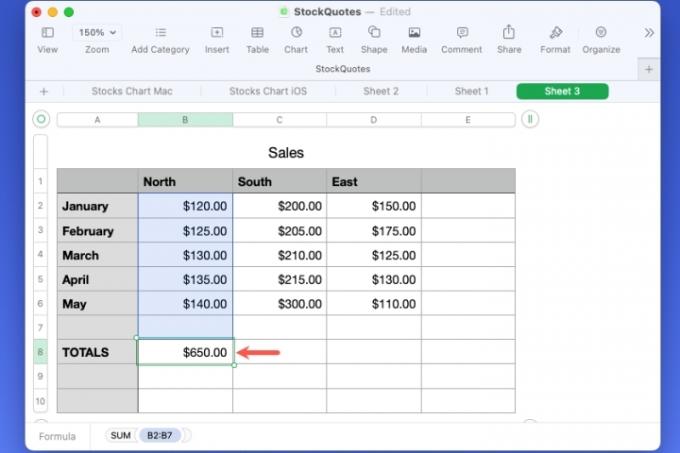
Унесите функцију Сум на Мац-у
Ако више волите да сами напишете формулу, можете је унети помоћу функције Сум за ћелије које желите да додате.
Корак 1: Изаберите ћелију у коју желите да поставите збир.
Корак 2: Унесите знак једнакости (=) и видећете да се појављује оквир за формулу.

Корак 3: Унесите „Сум“ у оквир, а затим га изаберите из опција које се приказују.

4. корак: Можете да унесете опсег ћелија који желите да додате или да изаберете Валуе у формули, а затим превуците кроз ћелије.

5. корак: Користити Квачица зеленом бојом да бисте унели формулу у ћелију.
Попут опције Уметање, видећете укупан износ за своје вредности у одабраној ћелији и формулу у пољу на дну.

Користите брзу формулу у Нумберс на иПхоне-у и иПад-у
Слично менију Инсерт у Нумберс на Мац-у, имате брз начин да додате бројеве на иПхоне и иПад.
Корак 1: Изаберите ћелију у коју желите да поставите збир.
Корак 2: Додирните Ћелија дугме у доњем десном углу.
Корак 3: Померите се надоле унутар искачућег оквира и изаберите Сум на дну, испод Брзе формуле.
4. корак: Видећете свој укупан додат у изабраној ћелији.
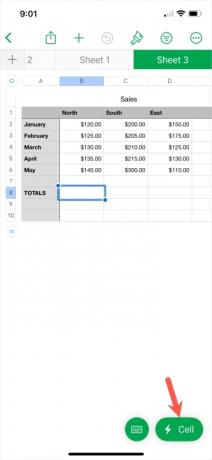
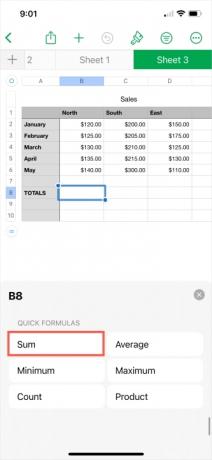
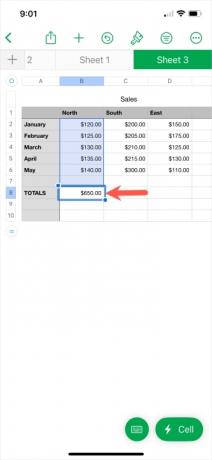
Унесите функцију Сум на иПхоне и иПад
Ако желите да ручно унесете формулу за функцију Сум, ово је још једна опција на иПхоне-у и иПад-у.
Корак 1: Изаберите ћелију у коју желите да поставите збир.
Корак 2: Додирните Ћелија дугме у доњем десном углу.
Корак 3: Пицк Нова формула у искачућем оквиру који се појављује.
4. корак: Укуцајте „сума“ у поље, а затим га изаберите са листе опција.
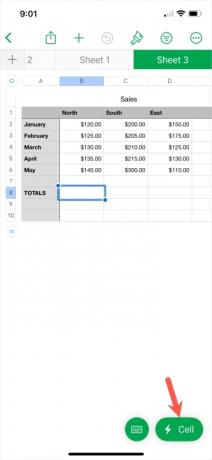
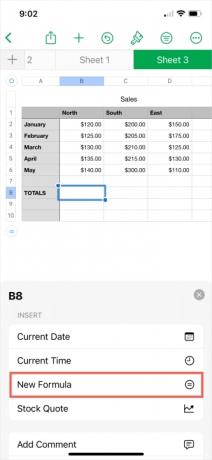

5. корак: Изаберите Валуе у формули. Затим унесите опсег ћелија или га изаберите на листу да бисте га поставили у формулу.
Корак 6: Користити Квачица зеленом бојом да бисте унели формулу у ћелију.
7. корак: Тада ћете видети да су ваше ћелије додате у изабрану ћелију.


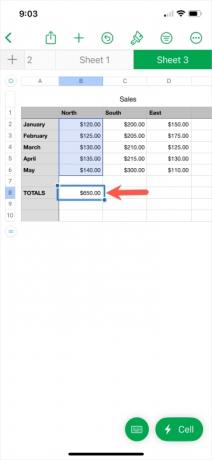
Сада када знате како да додате Аппле Нумберс, зашто не бисте сазнали више и о Екцел-у? Баци поглед на како се множи или како одузети у Екцел-у.
Препоруке уредника
- Како додати фонтове у Гоогле слајдове: водич корак по корак
- Овај мод Висион Про од 40.000 долара додаје 18К злата Апплеовим слушалицама
- Како додати спољне игре у своју Стеам библиотеку
- Како деинсталирати програм у Виндовс 10
- Како делити штампач на Виндовс-у
Надоградите свој животни стилДигитални трендови помажу читаоцима да прате убрзани свет технологије са свим најновијим вестима, забавним рецензијама производа, проницљивим уводницима и јединственим кратким прегледима.




